Haluatko sekoittaa Spotify-soittolistojasi? Voit tehdä sen käyttämällä satunnaistoistoa .
Sekoitus sekoittaa soittolistan jonon järjestyksen. Et kuule kappaleita samassa järjestyksessä, vaan satunnaistaa ne luodaksesi ainutlaatuisen kuuntelukokemuksen joka kerta. Tämä on tietysti, jos Spotifyn sekoitustoiminto toimii.
Jos sinun on korjattava asioita, kun Spotify shuffle ei toimi kunnolla, sinun on noudatettava alla olevia vaiheitamme.
Kuinka ottaa Spotifyn satunnaistoisto käyttöön
Jos olet uusi Spotifyssa etkä ole aiemmin käyttänyt Spotifyn sekoitustoimintoa, katsomme, kuinka se otetaan käyttöön työpöydällä ja mobiililaitteella.
Huomautus: Saadaksesi koko Spotify-sekoituskokemuksen, sinun on maksettava Premium-tilaus. Voit sekoittaa musiikkia tietyillä soittolistoilla vain, jos sinulla on ilmainen tili, kuten sinulle tehty tili. Jos olet peruuttanut tilauksesi , sinun on ehkä otettava se uudelleen käyttöön.
Ota Spotify Shuffle käyttöön PC:ssä tai Macissa
Pääset Spotifyn satunnaistoistoon käyttämällä alareunassa olevia soittolistatyökaluja.
Spotifyn satunnaistoistotilan ottaminen käyttöön PC:ssä tai Macissa:
- Käynnistä Spotify-työpöytäsovellus PC- tai Mac-tietokoneellasi.
- Siirry soittolistaan, jonka haluat kuulla, ja aloita sen toistaminen.
- Napsauta alareunassa Ota satunnaistoisto käyttöön -painiketta.
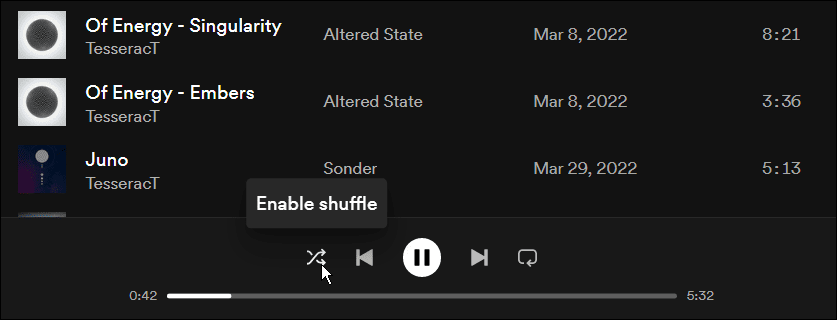
- Kun Shuffle-vaihtoehto on käytössä, kuvake näkyy vihreänä ja sen yläpuolella on piste .
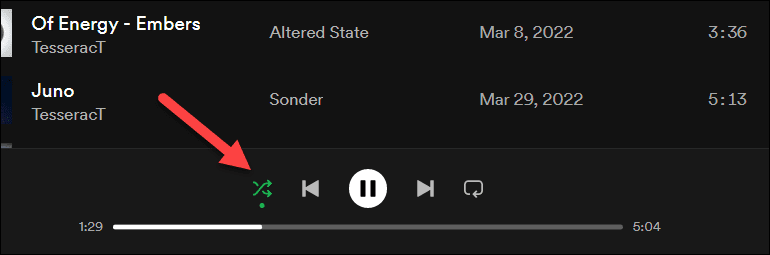
Ota Spotify Shuffle käyttöön mobiililaitteella
Jos sinulla on Spotify-sovellus Androidilla , iPhonella tai iPadilla , voit ottaa satunnaistoistotilan nopeasti käyttöön seuraavien ohjeiden avulla.
Spotify Shufflen ottaminen käyttöön mobiililaitteella:
- Käynnistä Spotify-mobiilisovellus ja aloita kappaleen toistaminen soittolistalta.
- Kappaleen toiston aikana napauta Shuffle-painiketta Toista -painikkeen vasemmalla puolella .
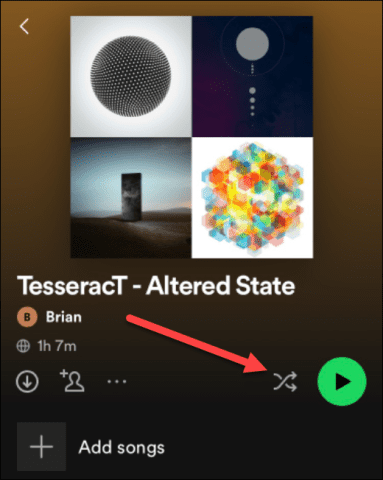
- Ota satunnaistoisto käyttöön napauttamalla Sekoitus- ominaisuutta. Vaihtoehtoisesti napauta Smart Shuffle .
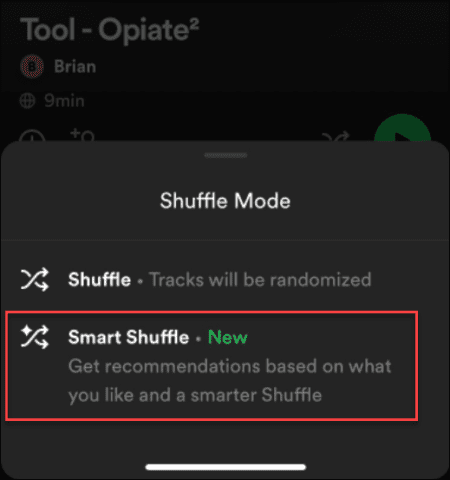
- Jos valitset Smart Shuffle -toiminnon , Spotify lisää suositeltuja kappaleita kappalejonoosi sen mukaan, mitä haluat kuunnella.
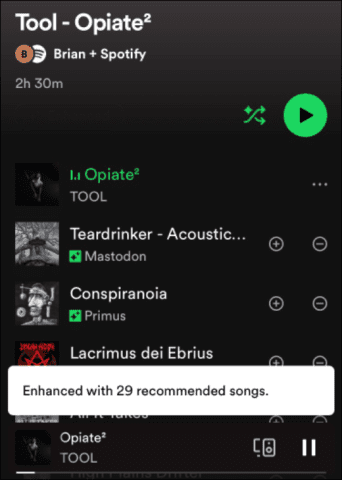
Kuinka korjata Spotify Shuffle ei toimi
Yllä olevien vaiheiden pitäisi auttaa sinua ottamaan nopeasti käyttöön ja käyttämään Spotifyn kahta pääominaisuutta kappaleiden sekoittamiseen. Jos se ei toimi, sinun on tutkittava syy ja yritettävä korjata se.
Se voi esimerkiksi toistaa saman kappaleen useita kertoja peräkkäin tai olla sekoittamatta ollenkaan ja toistaa yhden kappaleen toistuvasti. Jos näin tapahtuu, tässä on joitain perusasioita, joita voit yrittää korjata.
Poista ominaisuus käytöstä ja ota se uudelleen käyttöön
Ensimmäinen asia, joka sinun tulee yrittää tehdä, jos Spotify shuffle ei toimi, on sammuttaa se ja käynnistää se uudelleen.
Voit tehdä tämän PC:llä tai Macilla:
- Napsauta Shuffle- painiketta poistaaksesi ominaisuuden käytöstä ja napsauta sitä uudelleen ottaaksesi sen käyttöön.
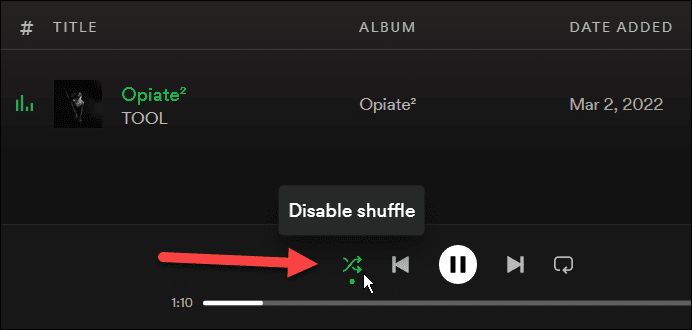
- Jos tämä ei auta, on toinen tapa kytkeä satunnaistoisto pois päältä ja takaisin päälle. Napsauta kolmen pisteen valikkoa vasemmassa yläkulmassa ja siirry kohtaan Toisto > Sekoita .
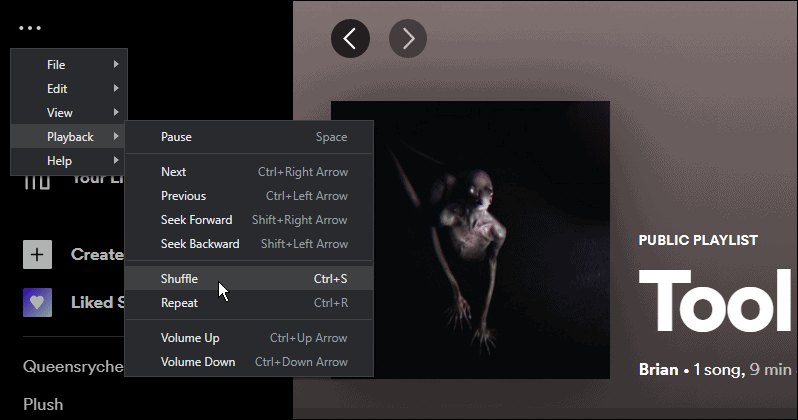
Voit tehdä tämän Androidilla, iPhonella tai iPadilla seuraavasti:
- Napauta Sekoita- painiketta Toista-painikkeen vieressä mobiilisovelluksessa .
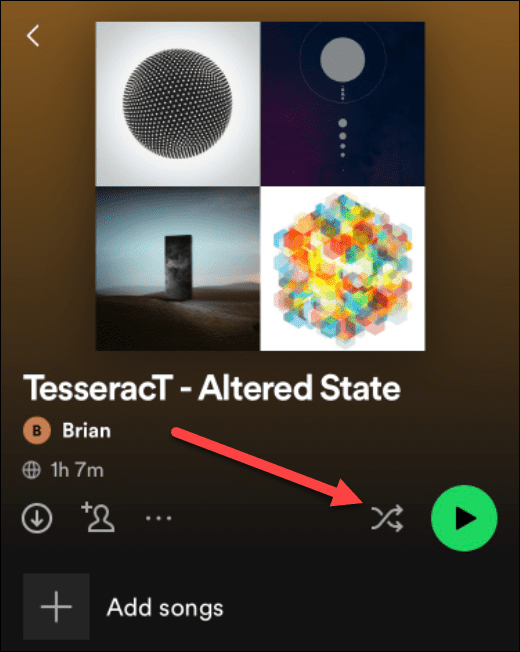
- Napauta sitä uudelleen ja valitse Smart Shuffle -vaihtoehto selataksesi lisää kappaleita.
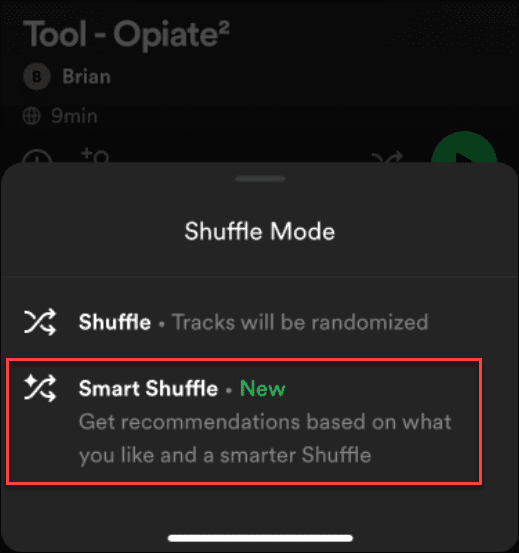
Kirjaudu ulos ja kirjaudu takaisin Spotifyhin
Tilisi saattaa aiheuttaa ongelmia Spotifyn kanssa, varsinkin jos olet äskettäin päivittänyt tavalliseen (ilmaiseen) tiliin. Jos näin tapahtuu, sinun kannattaa kirjautua ulos Spotifysta ja kirjautua takaisin sisään.
Kirjaudu ulos Spotifysta ja takaisin sisään seuraavasti:
- Napsauta PC- tai Mac-tietokoneessa oikeassa yläkulmassa olevaa valikkoa, jossa on tilisi nimi, ja valitse Kirjaudu ulos .
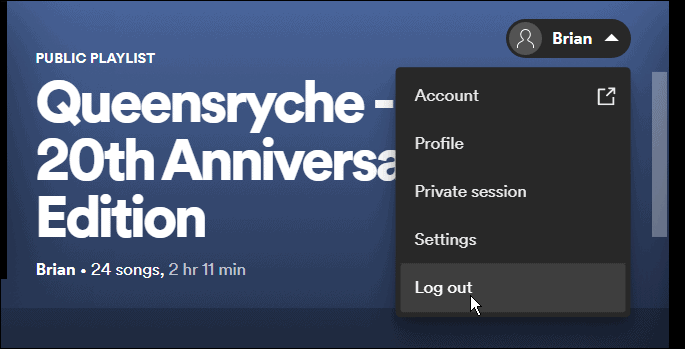
- Uloskirjautumisen jälkeen tulee sisäänkirjautumisnäyttö . Anna oikea sähköpostiosoite ja salasana ja napsauta Kirjaudu sisään -painiketta.
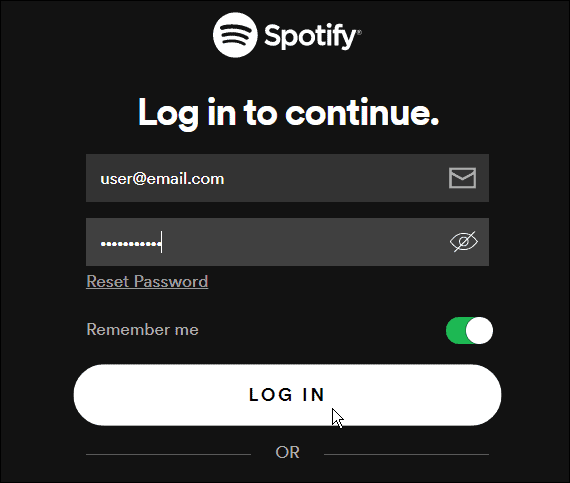
Voit myös kirjautua sisään ja ulos nopeasti mobiililaitteella. Tehdä tämä:
- Avaa Spotify-sovellus mobiililaitteellasi.
- Avaa Asetukset .
- Vieritä valikon alaosaan ja napauta Kirjaudu ulos -painiketta.
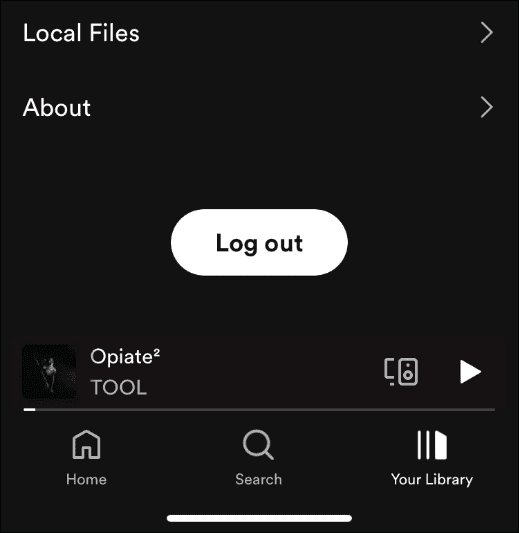
- Kun vahvistusviesti tulee näkyviin, napauta Kirjaudu ulos -painiketta.
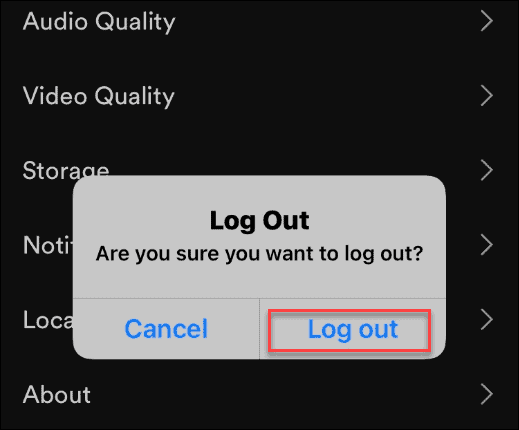
- Sovellus kirjaa sinut ulos ja tuo sinut takaisin pääsivulle. Napauta alareunassa olevaa Kirjaudu sisään -painiketta ja anna tilisi tunnistetiedot.
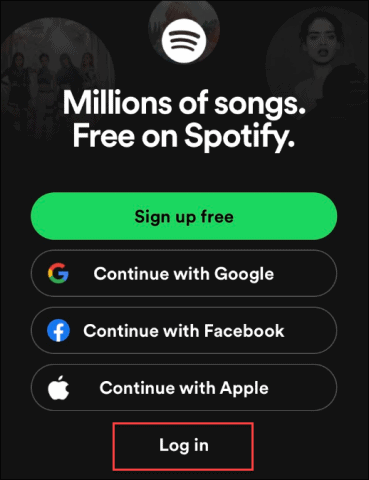
Kuinka korjata tai nollata Spotify-sovellus
Jos sinulla on edelleen ongelmia Spotify shuffle -toiminnon kanssa, voit korjata tai nollata Spotify-sovelluksen.
Spotifyn korjaaminen tai nollaus Windows 11:ssä
Windows 11:ssä voit yrittää korjata Spotify-sovelluksen ensin:
- Avaa Käynnistä-valikko ja napsauta Asetukset .
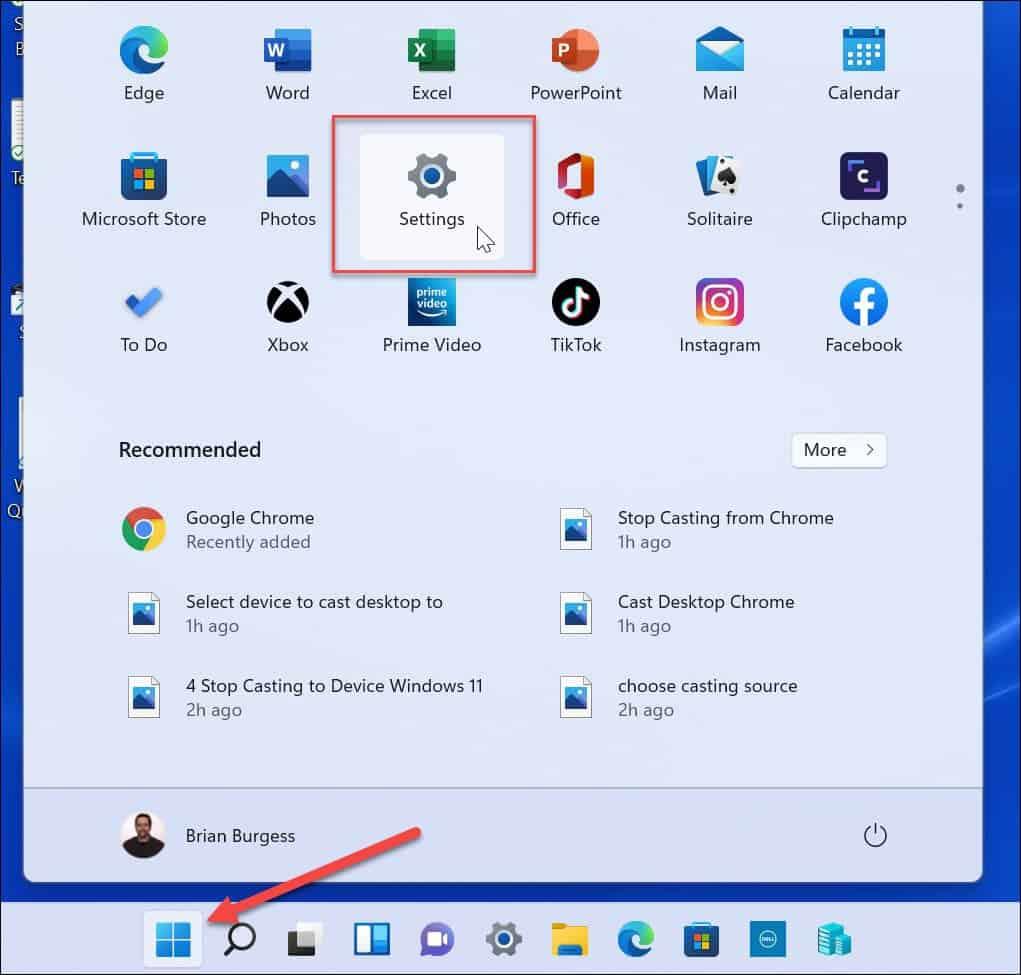
- Kun Asetukset avautuu, valitse Sovellukset > Asennetut sovellukset > Asennetut sovellukset .
- Kirjoita spotify yläreunan Hae sovelluksia -kenttään.
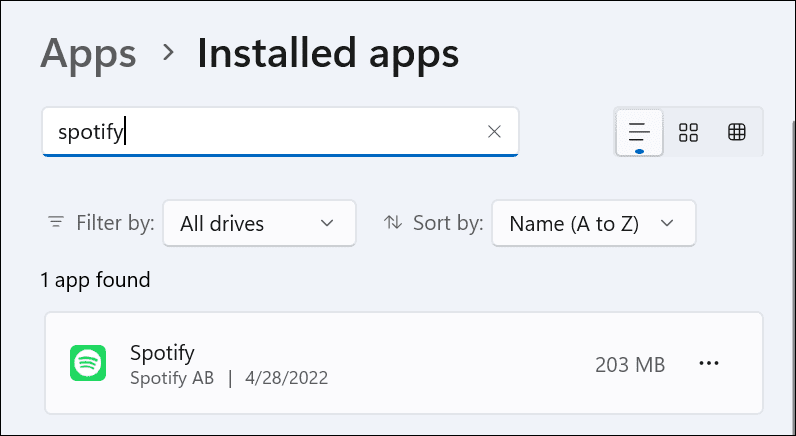
- Napsauta Spotify-vaihtoehdon vieressä olevaa kolmen pisteen painiketta ja valitse Lisäasetukset .
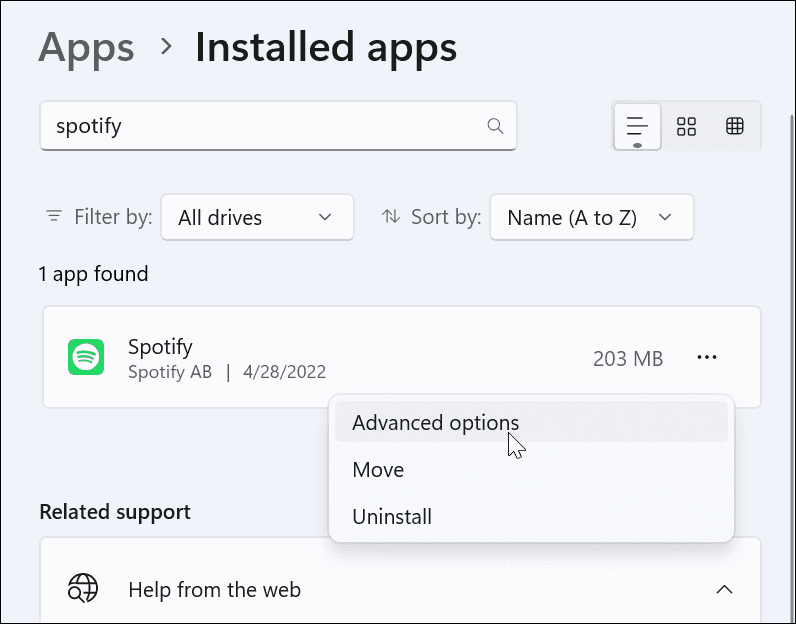
- Vieritä alas Reset- osioon ja napsauta Korjaa- painiketta.
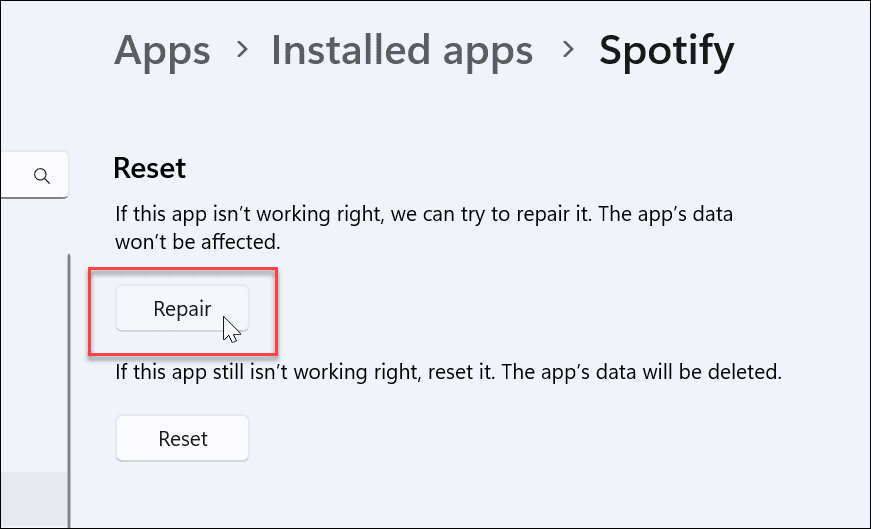
- Korjaus kestää hetken, ja kun se on valmis, Korjaa- painikkeen vieressä näkyy valintamerkki .
- Korjauksen jälkeen poistu asetuksista ja katso, toimiiko Spotify-sekoitus.
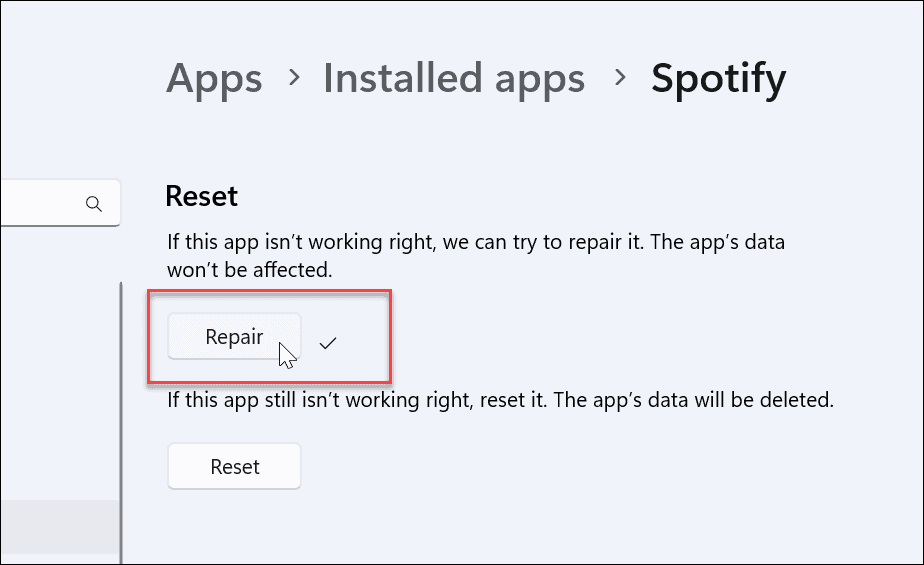
- Jos sovelluksen korjausprosessi ei korjaa ongelmaa, napsauta Palauta-painiketta Korjaa- vaihtoehdon alla .
- Napsauta Reset- painiketta, kun vahvistus tulee näkyviin.
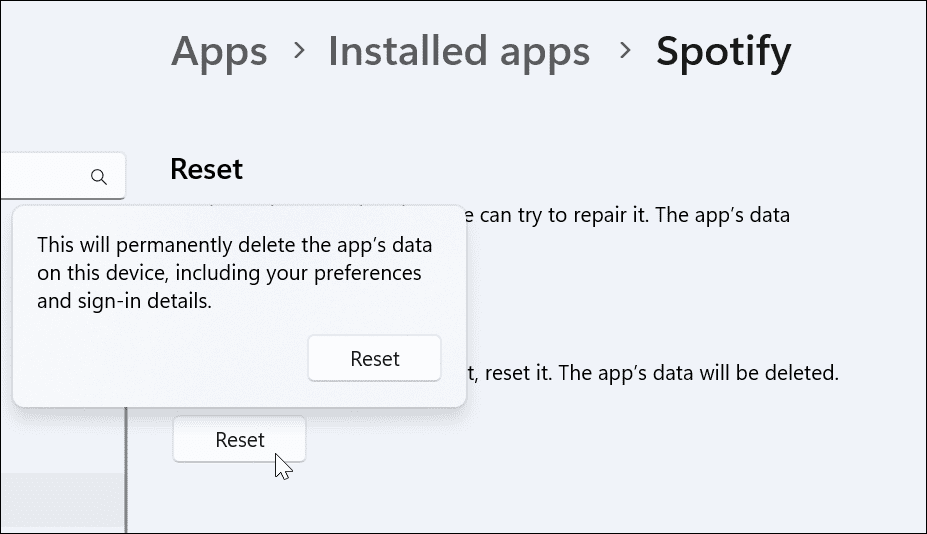
- Kun nollaus on valmis, sen viereen ilmestyy valintamerkki, joka ilmoittaa, että se on valmis.
Kuinka nollata Spotify Windows 10:ssä
Jos et vielä käytä Windows 11:tä, voit nollata sovellukset Windows 10:ssä.
Voit tehdä tämän avaamalla Asetukset > Sovellukset ja napsauttamalla Spotifyn lisäasetukset . Vieritä alas ja napsauta Reset- painiketta.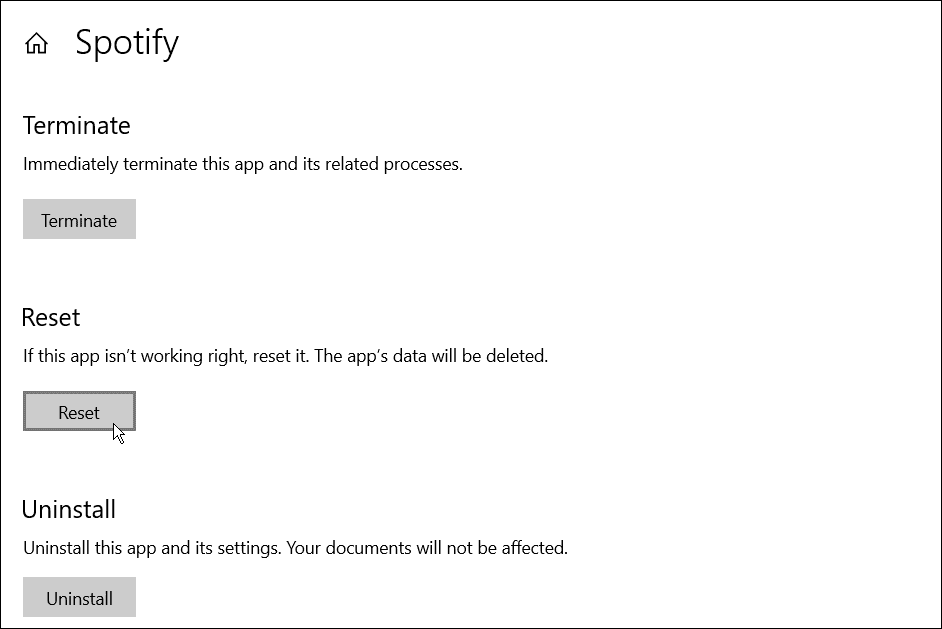
Kuinka poistaa ja asentaa uudelleen Spotify
Jos satunnaistoistotoiminto ei vieläkään toimi, sinun on ehkä asennettava sovellus uudelleen.
Spotifyn poistaminen ja uudelleenasentaminen Windows 11:ssä
Voit nopeasti poistaa Spotifyn Windows 11:ssä ja asentaa sen uudelleen Asetukset- valikon avulla.
- Voit tehdä tämän avaamalla Käynnistä > Asetukset .
- Paina Asetuksissa Sovellukset > Sovellukset ja ominaisuudet .
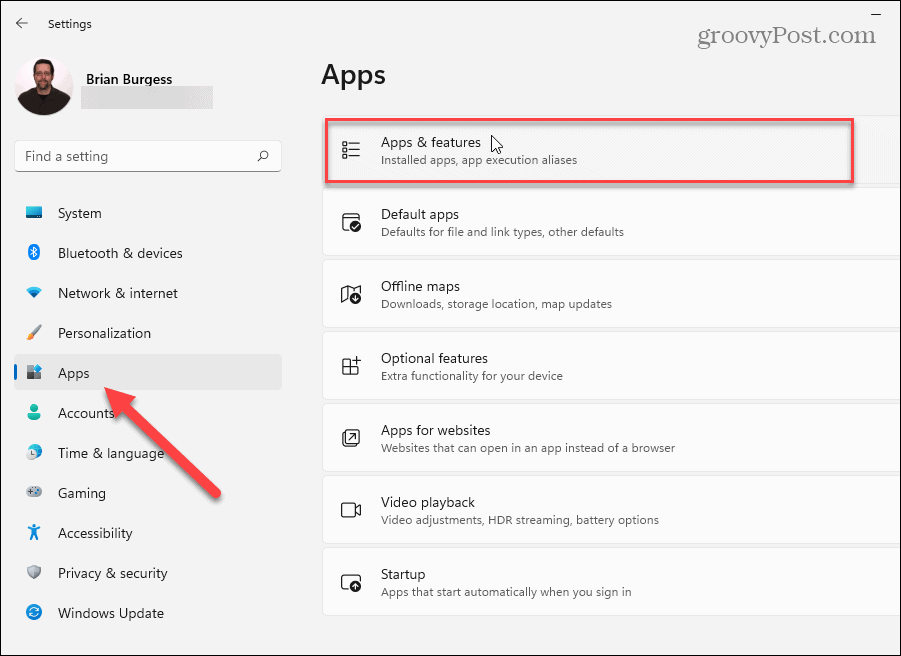
- Kirjoita Hae sovelluksia -kenttään spotify .
- Napsauta Spotify- merkinnän vieressä olevaa kolmen pisteen painiketta ja valitse Poista asennus .
- Napsauta Poista asennus toisen kerran vahvistaaksesi.
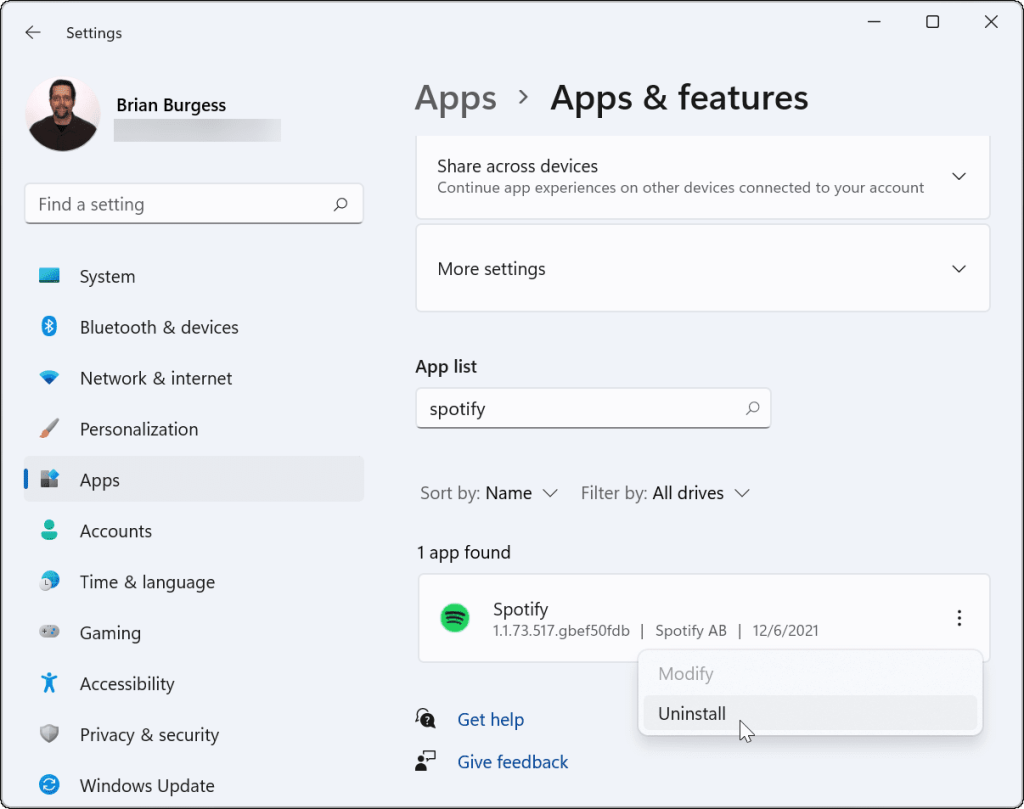
- Kun olet poistanut sen, lataa ja asenna Spotifyn uusin versio .
Spotifyn poistaminen ja uudelleenasentaminen Windows 10:ssä
Spotify-työpöytäsovelluksen asennuksen poistaminen Windows 10:ssä:
- Avaa Käynnistä > Asetukset.
- Napsauta Asetuksissa Sovellukset . _
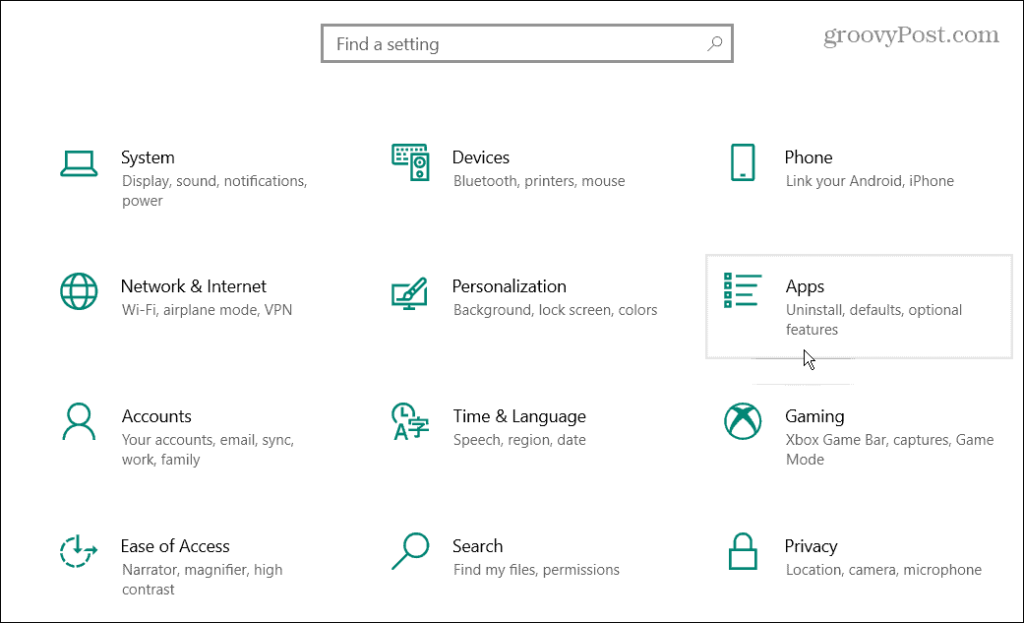
- Etsi Spotify yläreunan hakukentästä.
- Laajenna Spotify ja napsauta sovelluksen vieressä olevaa Poista asennus -painiketta.
- Napsauta Poista asennus toisen kerran vahvistaaksesi.
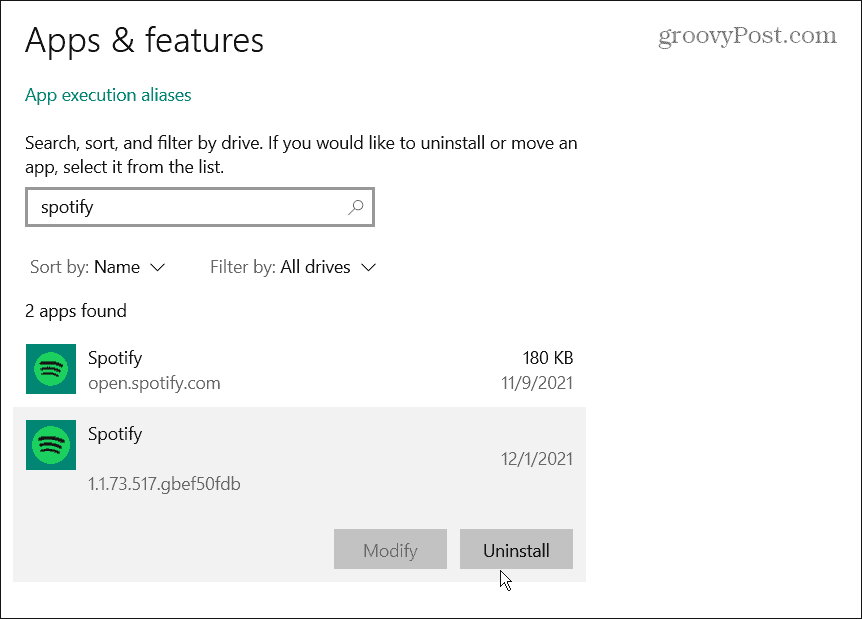
- Kun Spotify on poistettu, lataa ja asenna sen uusin versio palauttaaksesi käyttöösi.
Kuinka poistaa Spotify Androidista tai iPhonesta
Spotifyn poistaminen Androidista tai iPhonesta on yksinkertaista. Tehdä tämä:
- Paina Spotify-kuvaketta pitkään ja valitse näkyviin tulevasta valikosta Poista tai poista sovellus ja vahvista.
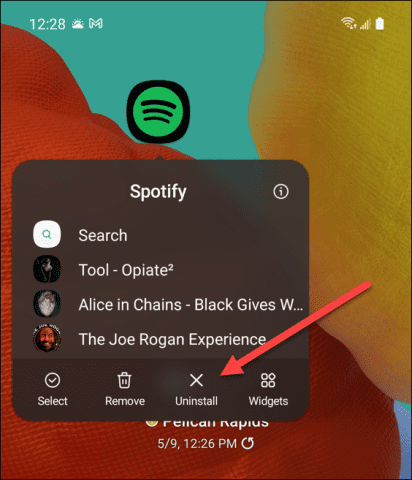
- Kun olet poistanut sen laitteestasi, lataa ja asenna se uudelleen Google Play Kaupasta tai Apple App Storesta .
Spotifyn korjaaminen
Yleensä Spotify tekee erinomaista työtä pitääkseen soittolistasi järjestyksessä ja lisäämällä säännöllisesti uusia ominaisuuksia. Jos sinulla on ongelmia Spotify shufflen toimimattomuuden kanssa, yllä olevien vaiheiden avulla sen pitäisi toimia uudelleen. Muista vain, että sovelluksen uudelleenasentaminen on viimeinen keino.
Spotify-käyttäjille on tarjolla paljon ominaisuuksia, jos se toimii oikein. Valitettavasti mikään ei ole täydellistä, joten jos Spotify pysähtyy jatkuvasti tai Spotify ei voi toistaa nykyistä kappaletta , sinun on tarkasteltava muita vianetsintäkorjauksia.
Toimiiko taas? Tarkista Spotify-kuunteluhistoriasi ja tarkista kuuntelutottumuksesi. Jos olet pelaaja, miksi et harkitse Spotifyn pelaamista myös Discordissa ?
Tyhjennä välimuisti
Välimuistin tyhjentäminen on turvallinen ja rutiinihuoltotoimenpide yleisten Spotify-ongelmien korjaamiseen. Kun se on tehty, ohjelmisto saa sujuvamman navigoinnin, nopeammat latausajat ja pienemmän viiveen tai pätkimisen satunnaistoiston aikana. Tässä ovat vaiheet.
Android tai iOS:
Vaihe 1: Siirry "Asetuksiin" Spotify-sovelluksessa.
Vaihe 2: Vieritä alas kohtaan "Tallennustila" ja napsauta "Poista välimuisti
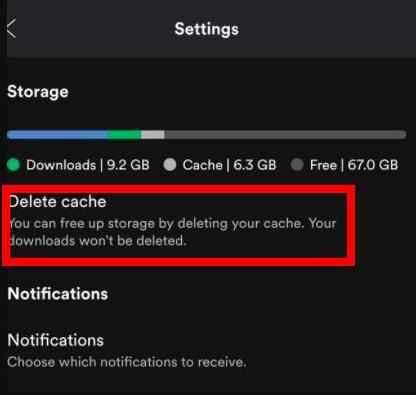
PC:ltä tai Macilta:
Vaihe 1: Käynnistä Spotify Desktop -sovellus ja napsauta sitten profiilikuvaketta oikeassa yläkulmassa.
Vaihe 2: Siirry "Asetukset > Tallennus."
Vaihe 3: Napsauta "Tyhjennä välimuisti."
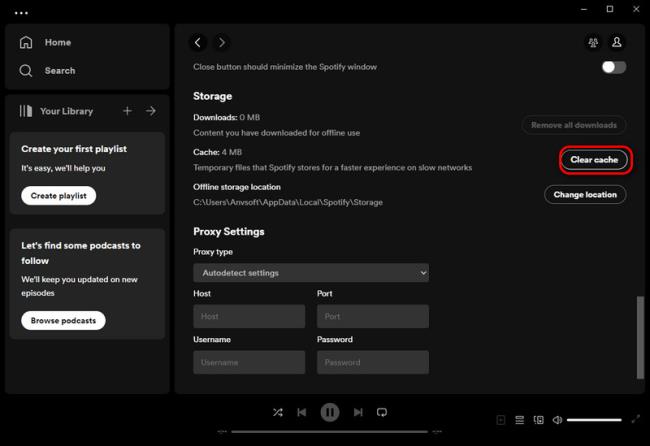
Tyhjennä jono ja järjestä uudelleen
Liian monen kappaleen jonottaminen voi olla resurssivaltaista, mikä rajoittaa Spotifyn kykyä sekoittaa musiikkia spontaanisti. Jos haluat tehdä soittolistasta virkistävän satunnaisen, kokeile poistaa pitkä jono ja sekoittaa se uudelleen.
Mobiililaitteesta (Android ja iOS):
Vaihe 1: Suorita Spotify-sovellus ja aloita sitten kappaleen toistaminen.
Vaihe 2: Napsauta jonokuvaketta oikeassa alakulmassa ja valitse sitten jonossa oleva kappaleet, jotka haluat poistaa.
Vaihe 3: Napauta lopuksi Tyhjennä jono -painiketta, joka sijaitsee a> .Seuraava jonossa
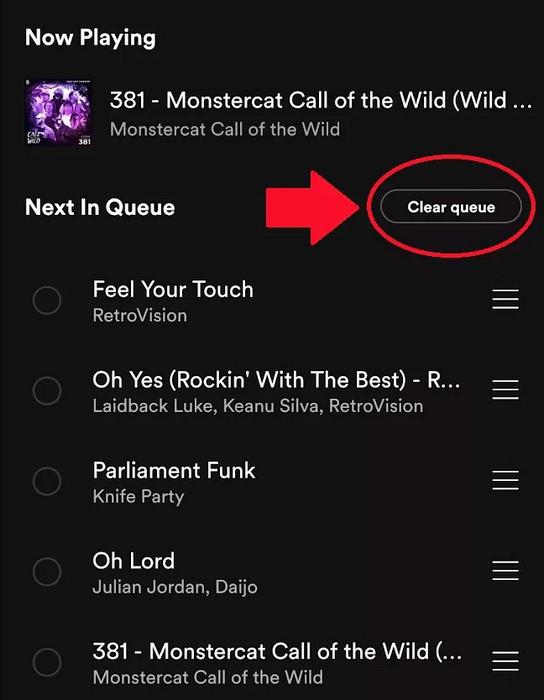
Työpöydältä/verkkosoittimesta:
Vaihe 1: Käynnistä Spotify-sovellus ja toista haluamasi Spotify-soittolista.
Vaihe 2: Napsauta oikeassa alakulmassa olevaa Jono-vaihtoehtoa ja paina sitten Tyhjennä jono -painiketta. poista odotuskappalelista.
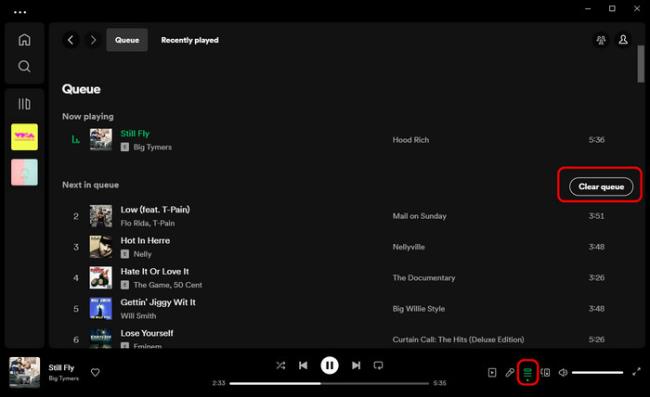
Järjestä soittolistasi uudelleen nimen mukaan
Kun lajittelet kappaleita nimen mukaan, musiikkikirjastosi tai soittolistasi järjestetään aakkosjärjestyksessä kappaleen nimen mukaan. Se voi olla erityisen hyödyllinen, jos haluat jonkinasteista järjestystä nauttien samalla satunnaisesta kuuntelukokemuksesta.
Spotify-mobiilisovelluksessa:
Vaihe 1: Siirry Oma kirjasto -osioon tai valitse tietty soittolista.
Vaihe 2: Napauta avattavan valikon nuolta soittolistanäkymässä ja valitse Lajittele otsikon mukaan .
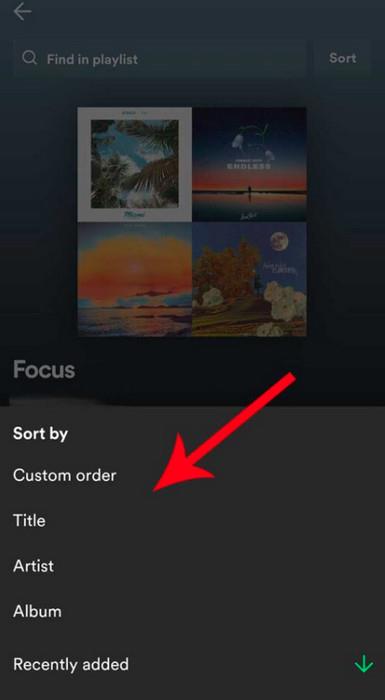
Spotify Desktop -sovelluksessa:
Vaihe 1: Avaa Spotify-soittolistasi tietokoneellasi.
Vaihe 2: Napauta Lajittele -kuvaketta, niin näet luettelon lajitteluvaihtoehdoista.
Vaihe 3: Valitse Nimi, kaikki kappaleet järjestetään uudelleen aakkosjärjestykseen kappaleen nimen mukaan. Napsauta sitä uudelleen vaihtaaksesi nousevan ja laskevan järjestyksen välillä.
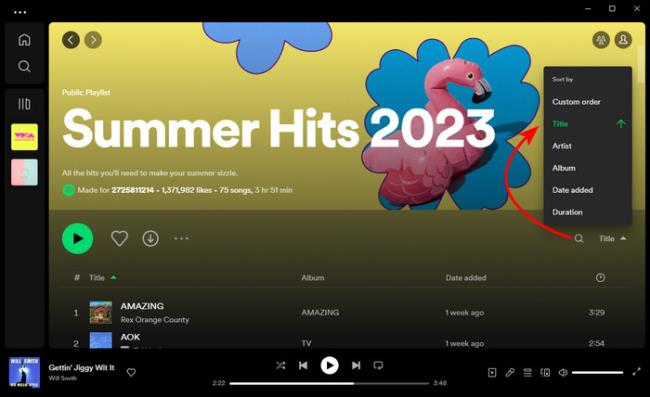
Sammuta Automix
Automix ei välttämättä aina valitse ihanteellista siirtymäkohtaa, ja tämä voi toisinaan johtaa hankalaan tai odottamattomaan taukoon kappaleiden välillä. Voit ottaa satunnaistoiston käyttöön ilman Automixiä. Tämän avulla voit kuunnella kappaleita satunnaisessa järjestyksessä ilman ristihäivytyksiä tai keskeytyksiä.
Vaihe 1: Napsauta Profiilia vasemmassa yläkulmassa.
Vaihe 2: Napsauta Asetukset ja vieritä alas löytääksesi "< a i=4>Toisto > Automix". Poista sitten tämä vaihtoehto käytöstä.

![Xbox 360 -emulaattorit Windows PC:lle asennetaan vuonna 2022 – [10 PARHAAT POINTA] Xbox 360 -emulaattorit Windows PC:lle asennetaan vuonna 2022 – [10 PARHAAT POINTA]](https://img2.luckytemplates.com/resources1/images2/image-9170-0408151140240.png)
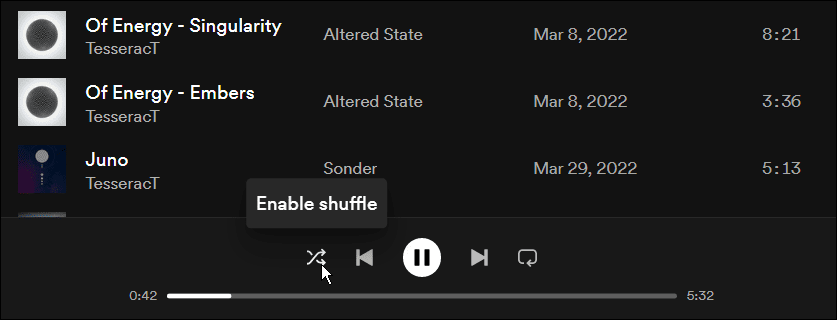
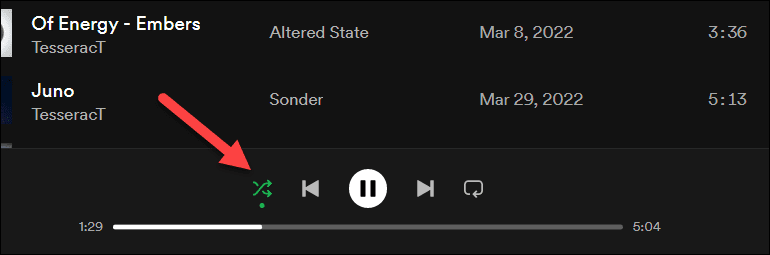
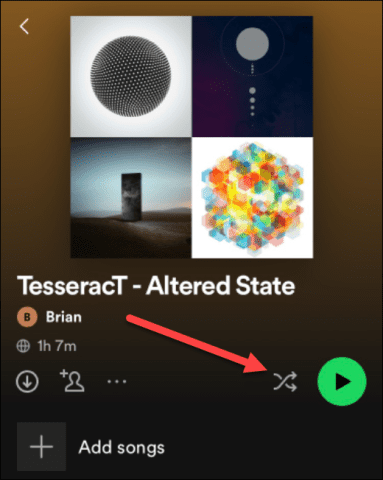
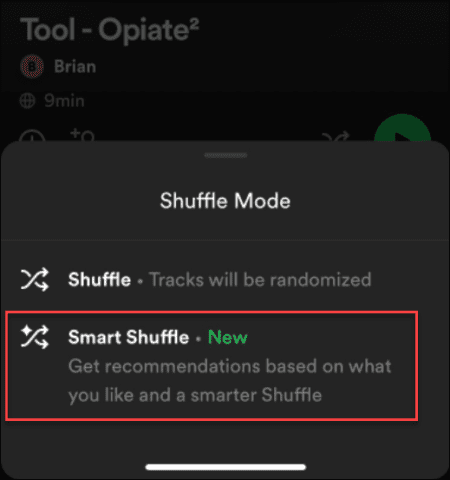
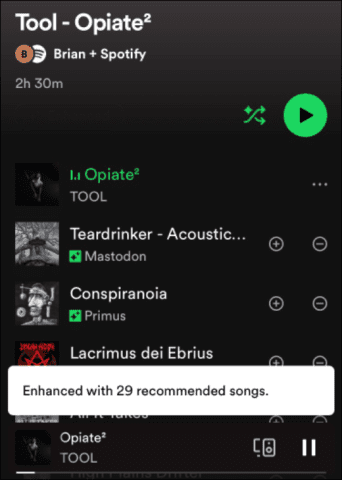
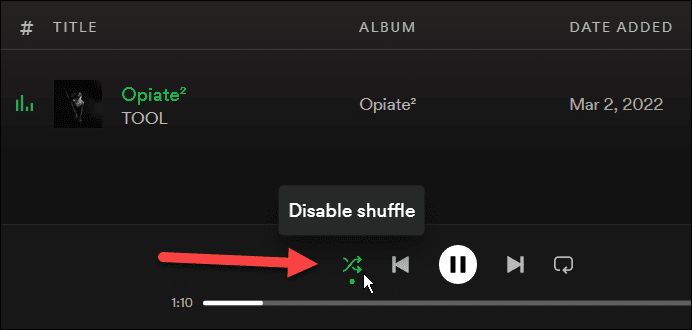
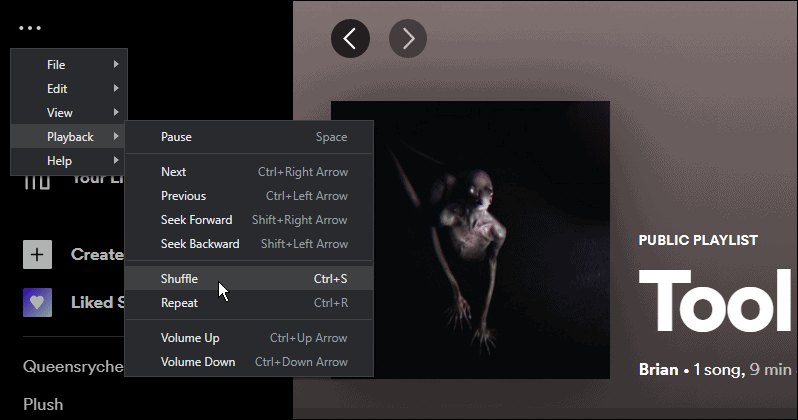
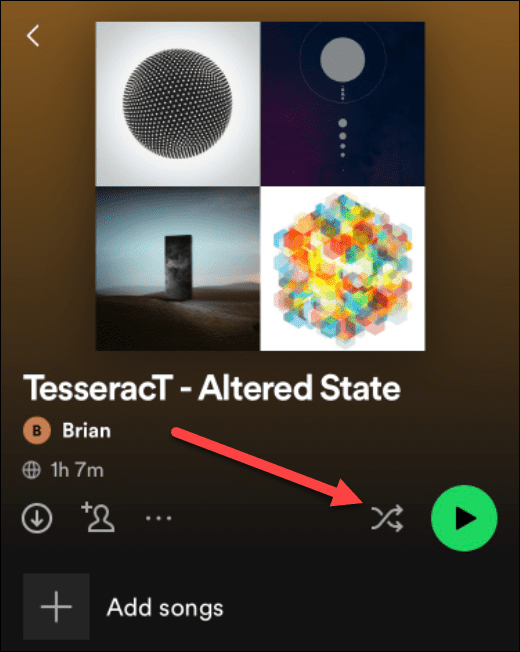
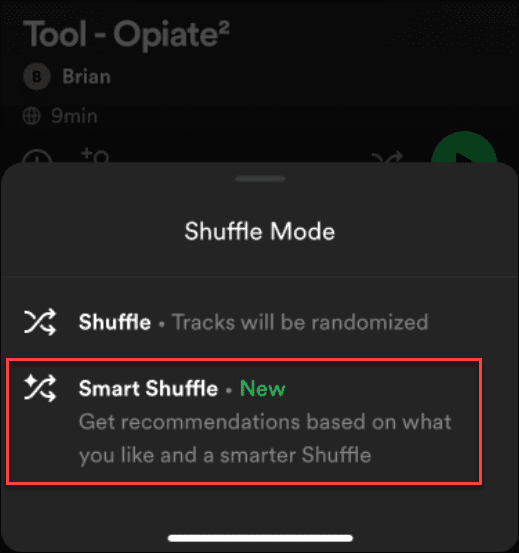
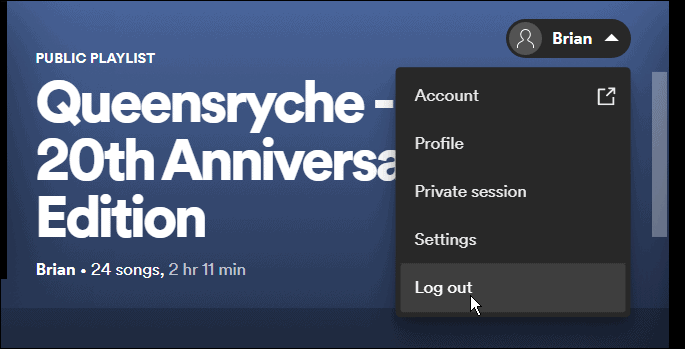
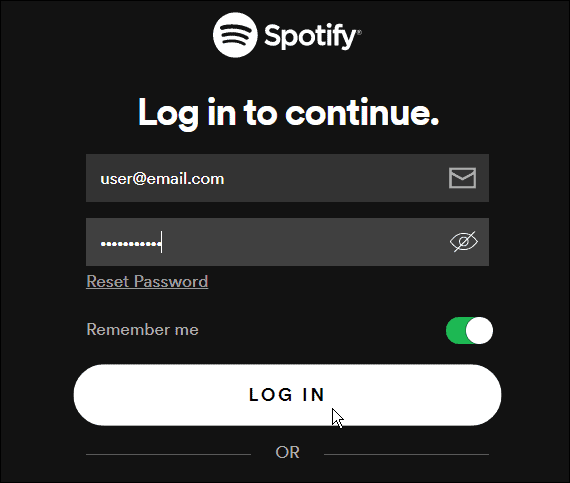
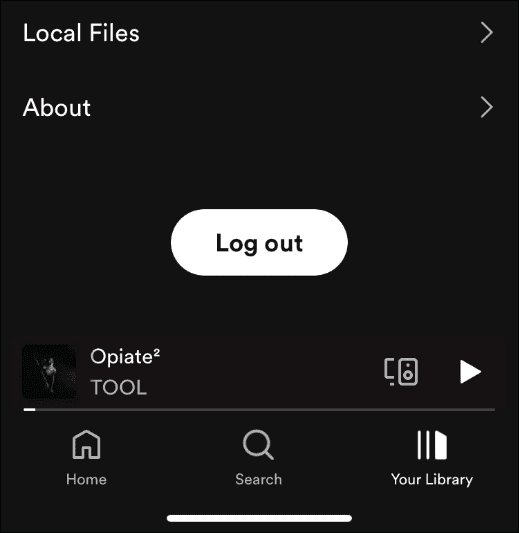
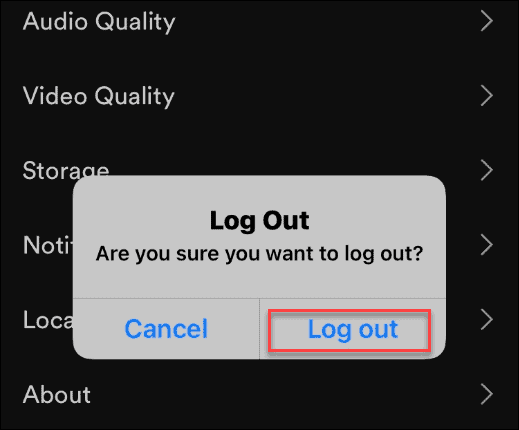
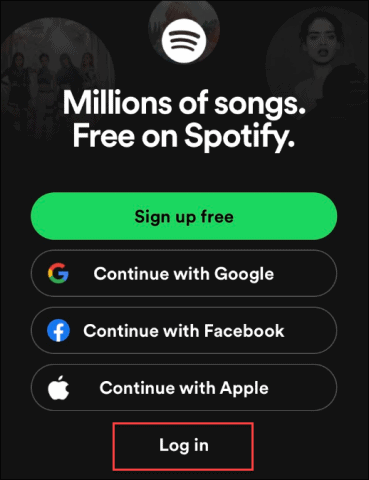
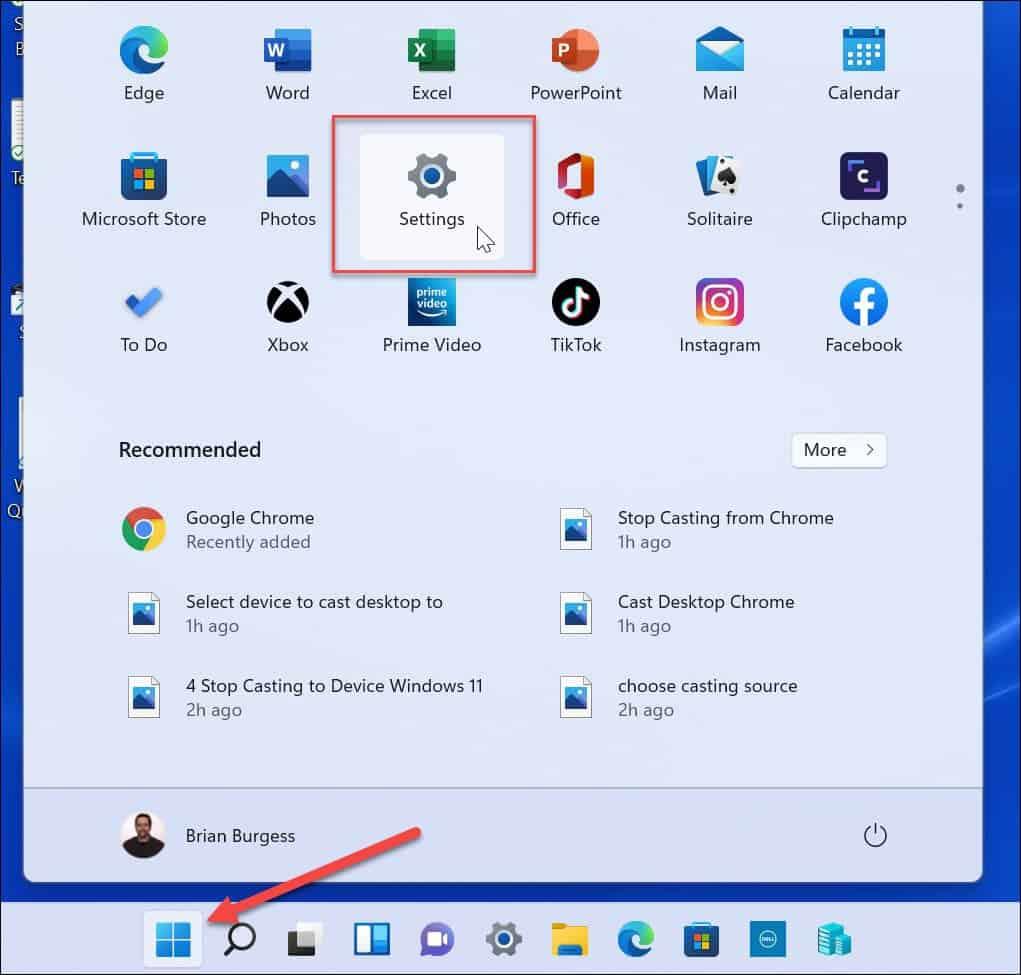
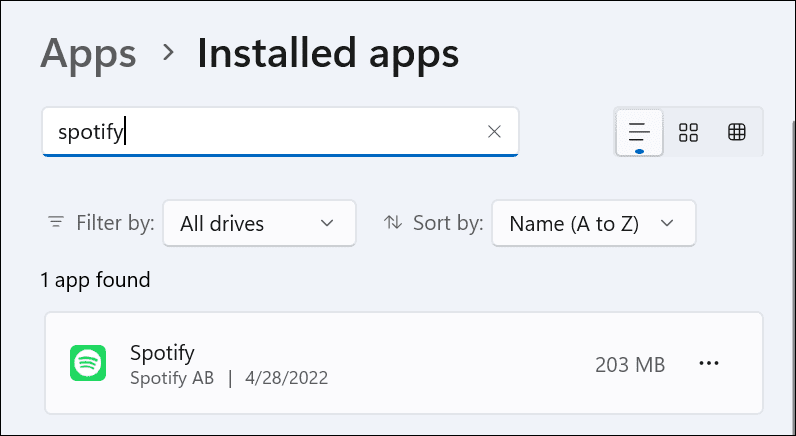
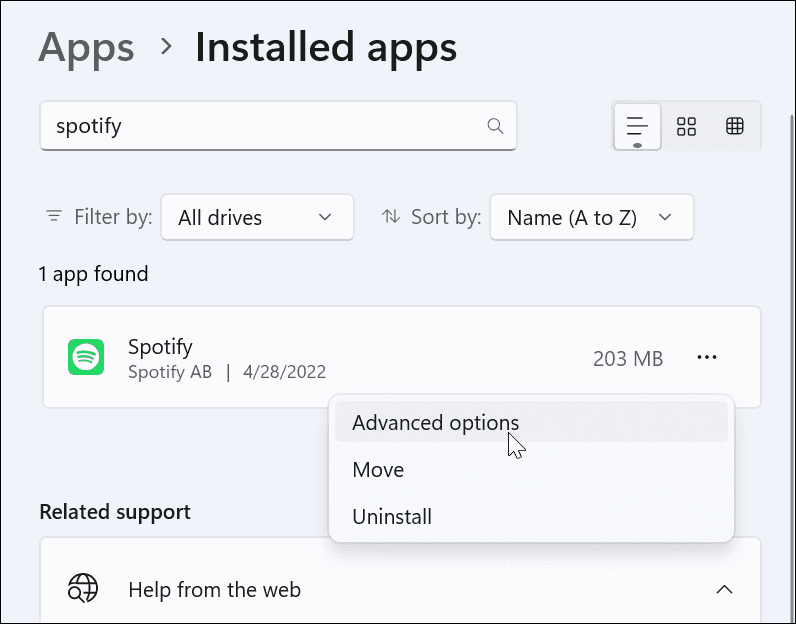
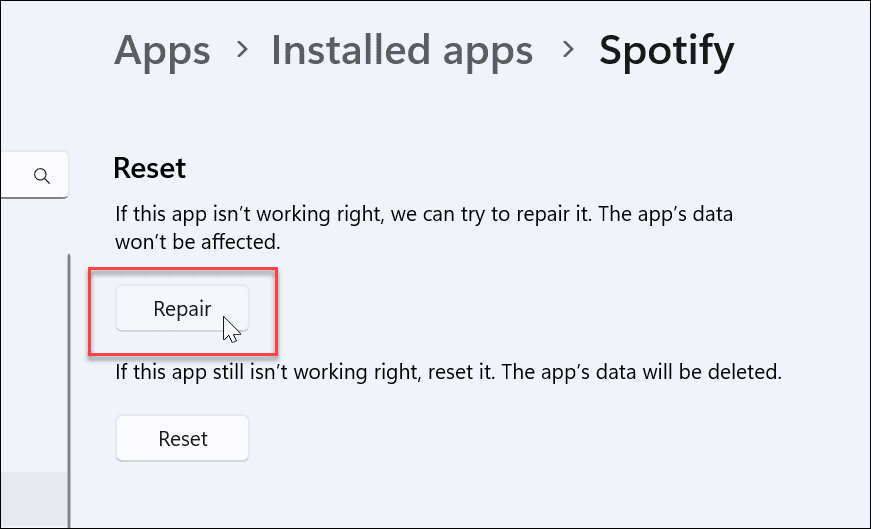
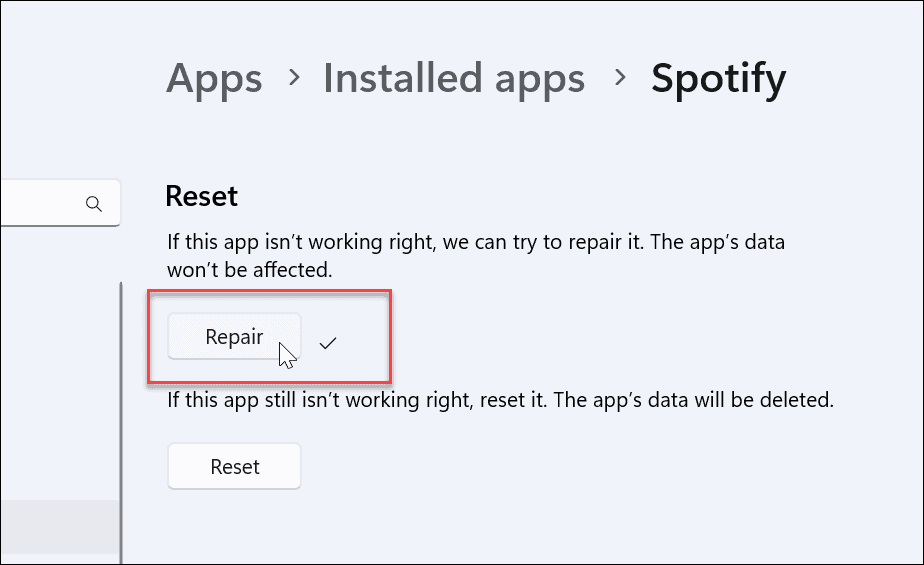
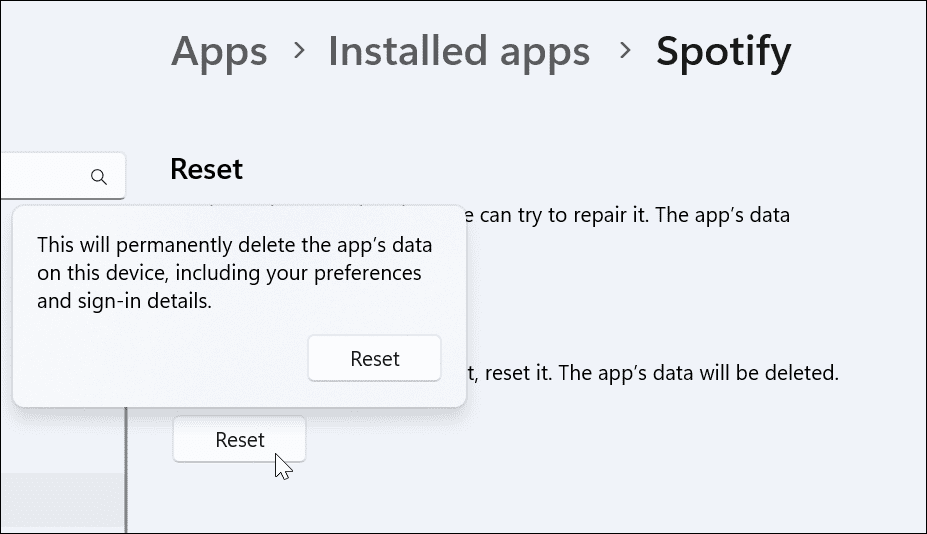
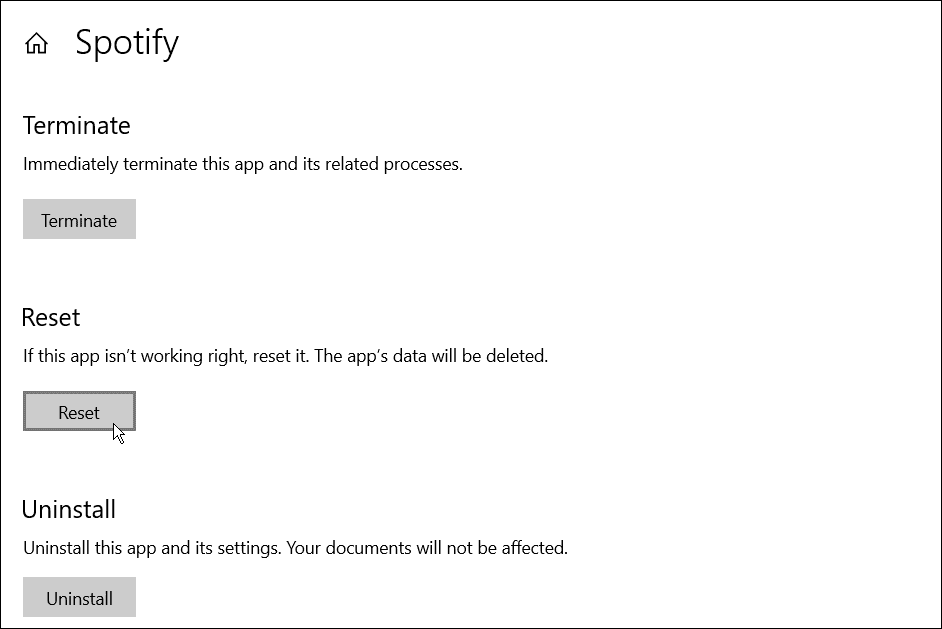
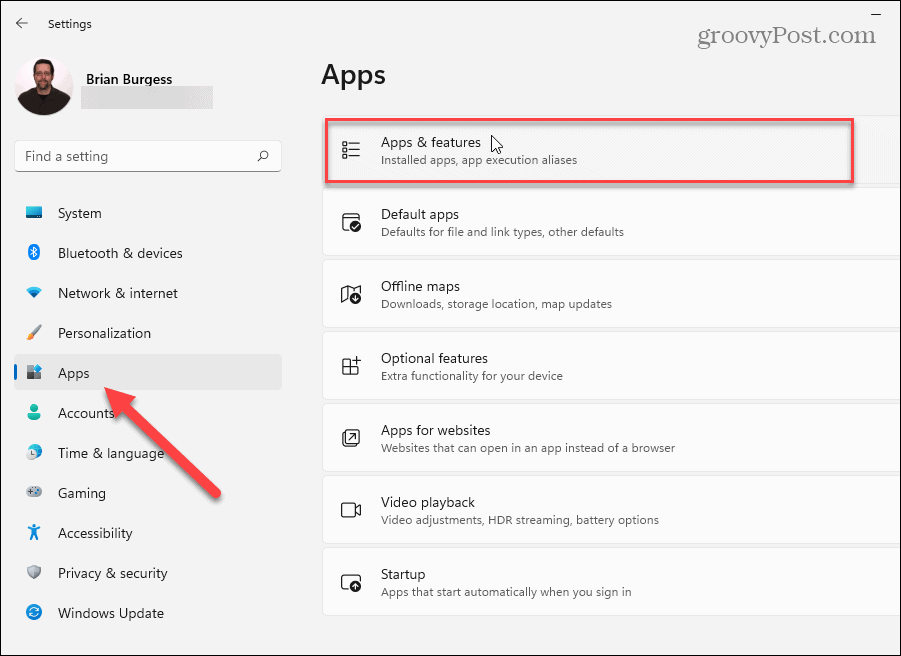
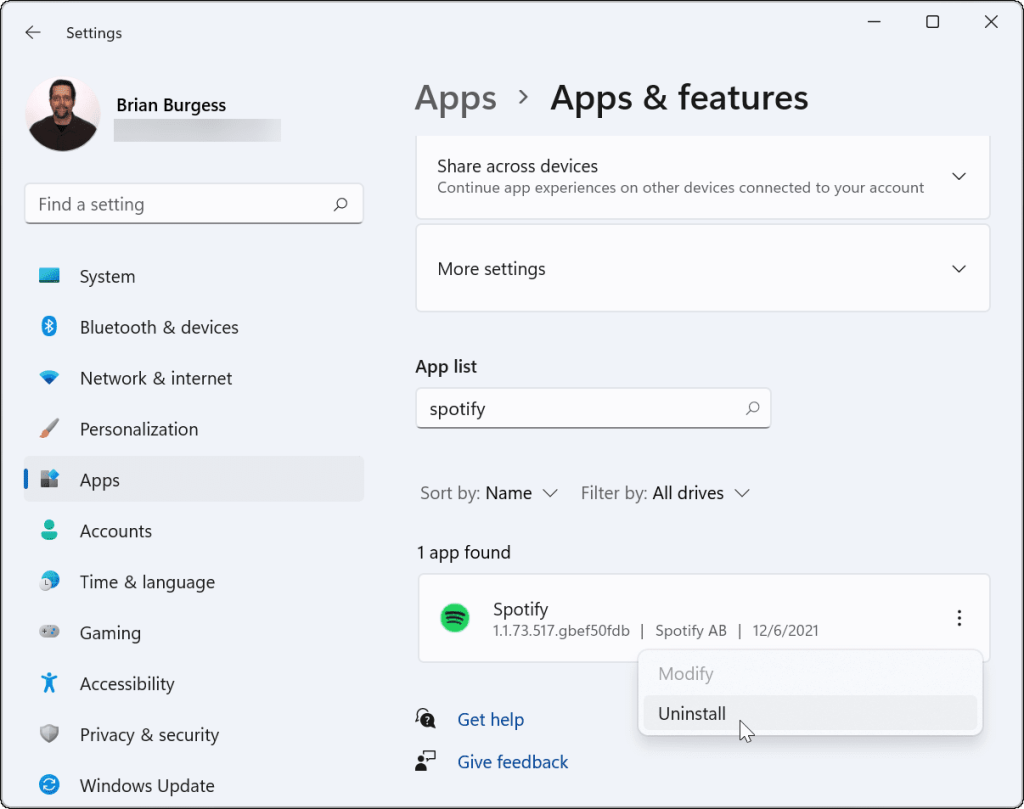
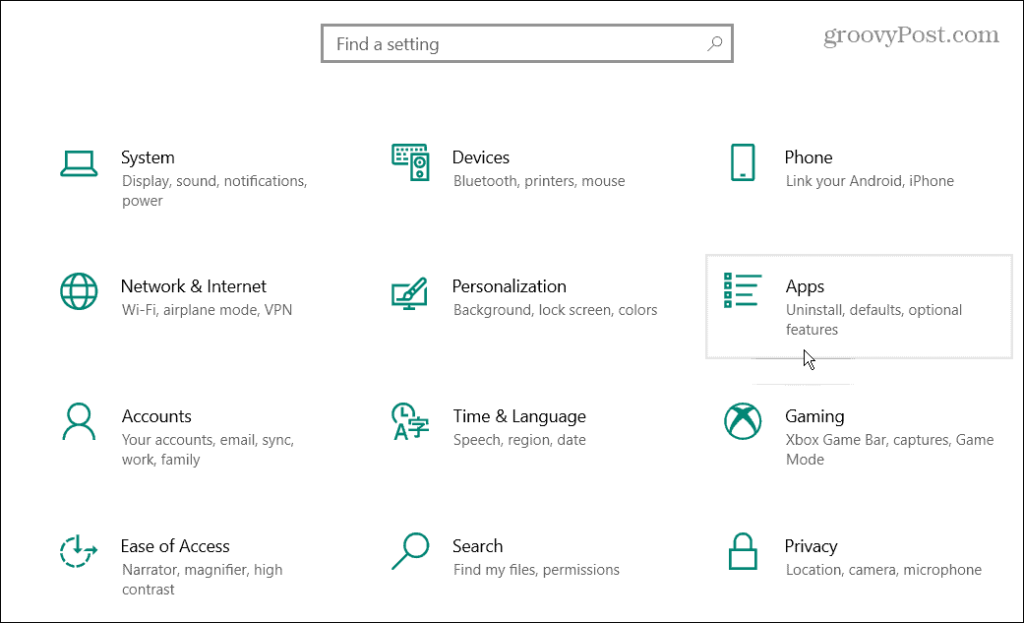
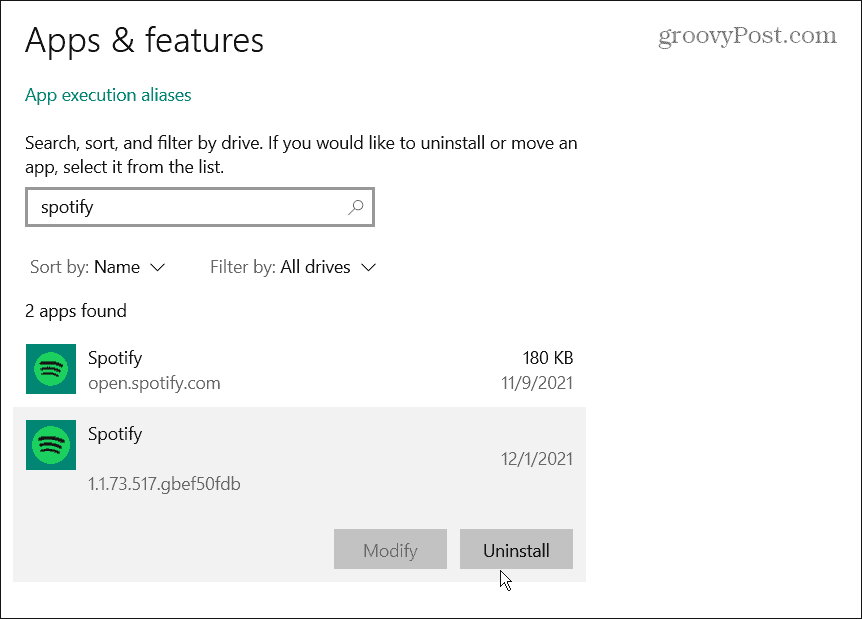
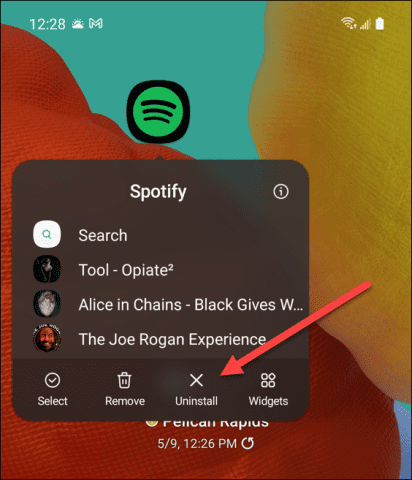
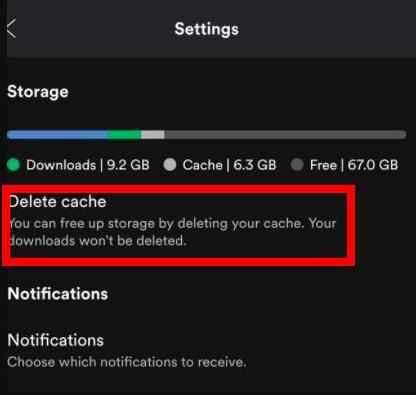
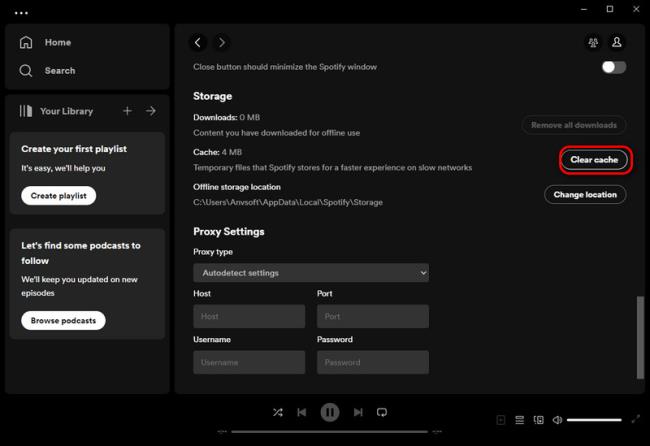
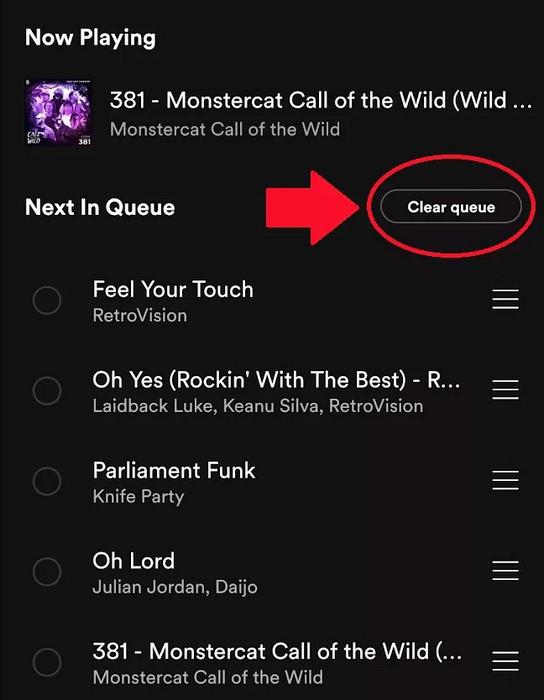
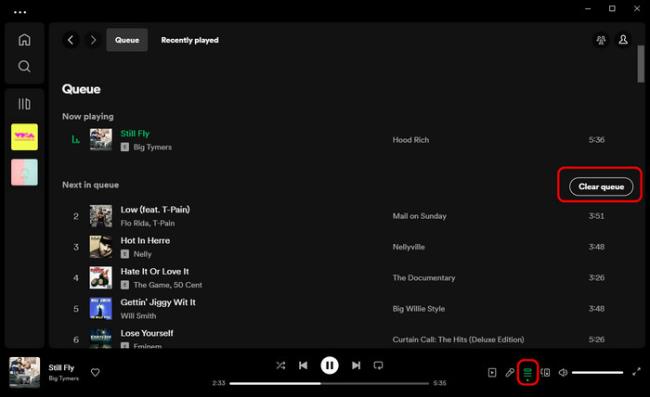
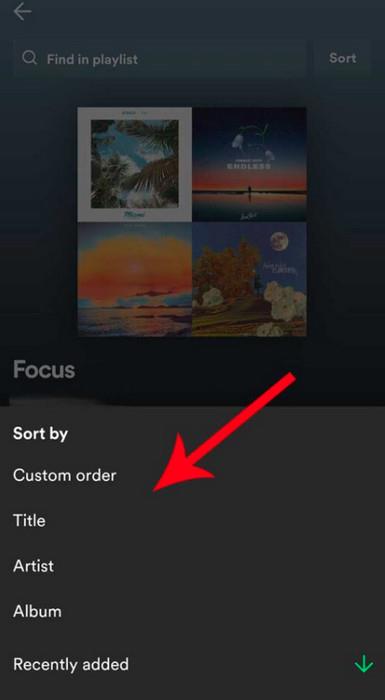
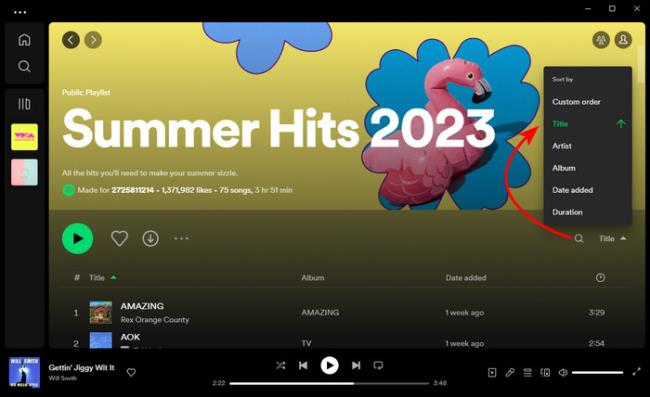

![[100 % ratkaistu] Kuinka korjata Error Printing -viesti Windows 10:ssä? [100 % ratkaistu] Kuinka korjata Error Printing -viesti Windows 10:ssä?](https://img2.luckytemplates.com/resources1/images2/image-9322-0408150406327.png)




![KORJAATTU: Tulostin on virhetilassa [HP, Canon, Epson, Zebra & Brother] KORJAATTU: Tulostin on virhetilassa [HP, Canon, Epson, Zebra & Brother]](https://img2.luckytemplates.com/resources1/images2/image-1874-0408150757336.png)

![Kuinka korjata Xbox-sovellus, joka ei avaudu Windows 10:ssä [PIKAOPAS] Kuinka korjata Xbox-sovellus, joka ei avaudu Windows 10:ssä [PIKAOPAS]](https://img2.luckytemplates.com/resources1/images2/image-7896-0408150400865.png)
